
Om du låter någon använda din dator kan de få tillgång till dina sparade lösenord, läsa din e-post, få tillgång till alla dina filer och mer. Istället för att titta över axeln, använd bara operativsystemets gästkontofunktion.
Gästkonton finns på alla stationära operativsystem - från Windows och Mac till Ubuntu, Chrome OS och andra Linux-distributioner. Gästkontot är inte aktiverat som standard i Windows, så du måste göra allt för att använda det.
Varför ska du använda gästkonton
RELATERAD: Varför varje användare på din dator borde ha sitt eget användarkonto
Vi har täckt varför det är en bra idé att använda separata Windows-användarkonton , och att använda ett gästkonto är perfekt av samma anledning. Det finns inget behov av att skapa ett dedikerat användarkonto för tillfälliga gästanvändare. Det inbyggda gästkontot ger din vän begränsad åtkomst, så att du kan lämna dem ensamma med din dator och låta dem surfa på nätet utan att ge dem åtkomst till alla dina lösenord, privata dokument, e-post, sociala mediekonton, webbläsarhistorik och allt annars gör du på din dator.
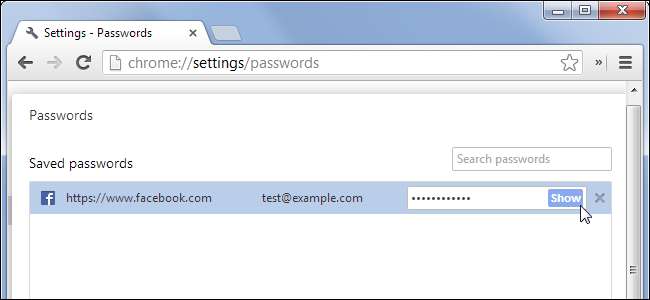
Gästkonton kan inte installera programvara, konfigurera maskinvaruenheter, ändra systeminställningar eller till och med skapa ett lösenord som gäller gästkontot. Gästkonton kan stänga av din dator - det är ungefär lika mycket skada som de kan göra.
Gästkontot tillåter användare att surfa på webben och använda typiska applikationer, så det är ett utmärkt sätt att ge någon annan tillgång till din dator utan att känna sig tvungen att se över axeln. Till och med någon som du litar på kanske inte kommer åt dina personuppgifter skadligt - de kan öppna din webbläsare, gå till Gmail för att kontrollera deras e-post och se din inkorg om du redan är inloggad. De måste då logga ut och logga in på sina och du måste logga in på dina konton när de är klara. Undvik denna huvudvärk genom att använda gästkontot istället.
Aktivera gästkontot i Windows
Att aktivera gästkontot är annorlunda för Windows 7 och 8 än för Windows 10. I Windows 7 och 8 kan du aktivera gästkontot ganska enkelt. Klicka på Start-menyn på skrivbordet och börja skriva "användarkonton". Klicka på "Användarkonton" i sökresultaten. Klicka på "Hantera ett annat konto" i det här menyfönstret.

Klicka på "Gäst". Om gästkontofunktionen är inaktiverad klickar du på "Slå på".
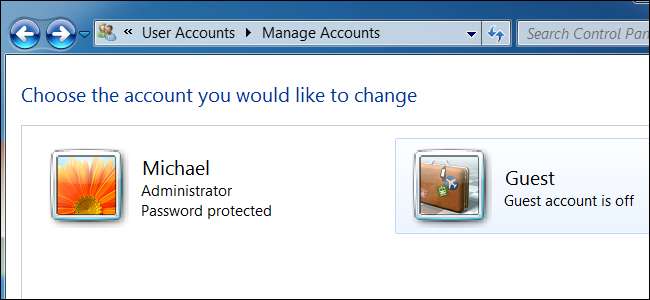
RELATERAD: Så här skapar du ett gästkonto i Windows 10
Windows 10 döljer tyvärr den här funktionen lite ... dels för att Microsoft vill att du ska utöva lite datasäkerhet, och dels för att de vill att alla ska använda officiella Microsoft-användarkonton. För att aktivera gästkonto (eller "besökarkonto") krävs administratörsåtkomst och lite kommandoradsbenarbete, men allt förklaras i den här guiden .
När du har aktiverat gästkontot visas det som ett separat användarkonto i det nedre vänstra hörnet på din inloggningsskärm. Vem som helst kan logga in som gästkonto efter att ha startat din dator eller fått åtkomst till den när den är låst.
Du kan logga ut från ditt nuvarande användarkonto eller använda funktionen Användarbyte för att hålla dig inloggad, hålla dina program öppna och ditt konto låst samtidigt som gästen kan använda din dator.

När de är klara kan de logga ut från gästkontot. Observera att deras webbhistorik, inloggade webbplatser och andra filer eller data som de har kvar ligger kvar för framtida användare av ditt gästkonto. Gästanvändare bör logga ut från alla webbplatser de har besökt eller bara använda en webbläsare privat surffunktion inuti gästkontot.
Om du är orolig för vilka filer gästanvändaren kan komma åt kan du gärna logga in som gästanvändare och peka runt. Som standard ska filer inte vara tillgängliga så länge de lagras i mappar under din användarmapp på C: \ Users \ NAME, men filer som är lagrade på andra platser som en D: \ partition kan vara tillgängliga. Du kan låsa alla mappar du inte vill att gästerna ska ha tillgång till dialogrutan säkerhetsegenskaper .
Om du vill kan du också byta namn på ditt Windows-gästkonto .
Aktivera gästkontot i macOS
På en Mac kan du logga in som gästanvändare genom att välja gästanvändarkontot på inloggningsskärmen. Om det här alternativet inte är tillgängligt måste du aktivera det.
Klicka på ikonen Systeminställningar på skrivbordet i dockan (den med redskapet.) Klicka på "Användare och grupper."
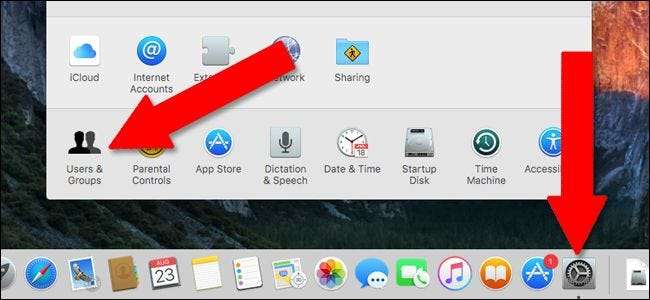
Klicka på låsikonen i det nedre vänstra hörnet och ange sedan ditt administratörslösenord för att komma åt avancerade funktioner.
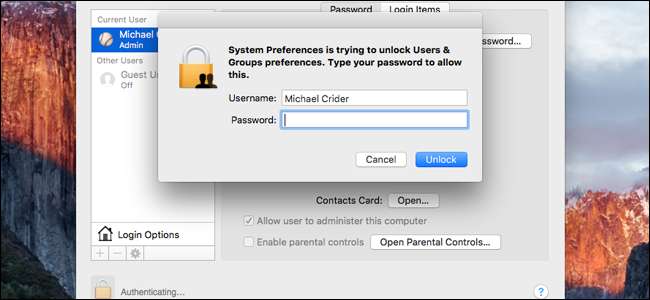
Klicka på "Gästanvändare" och klicka sedan på kryssrutan bredvid "Tillåt gäster att logga in på den här datorn." Klicka inte på "Tillåt gästanvändare att ansluta till delade mappar" om du inte vill ge dem åtkomst till dina personliga filer.
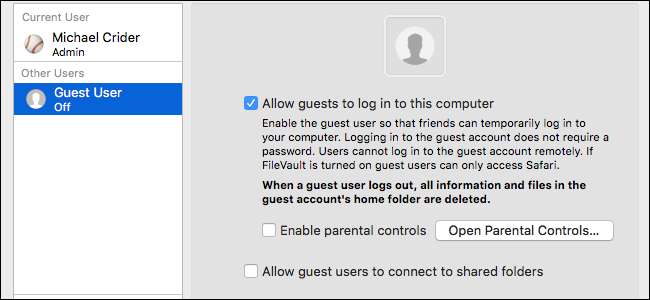
Logga ut. Nu har du ett gästanvändarkonto tillgängligt utan lösenord. När din gäst har loggat ut raderas all deras data (till skillnad från Windows).
Använda gästkontot på Ubuntu
På Ubuntu är gästkontot aktiverat ur lådan. Du kan välja gästanvändare på inloggningsskärmen för att logga in som gästkonto. Precis som macOS rensas all data när de är klara och loggar ut från gästkontot.
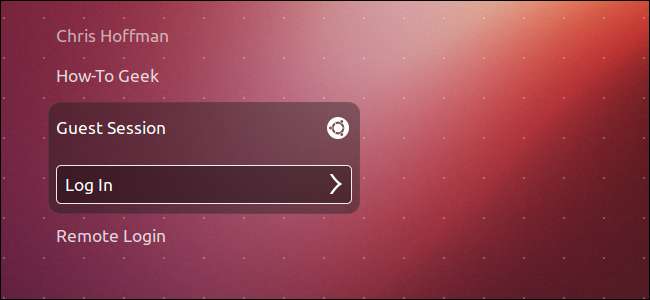
Använda gästkontot på en Chromebook
RELATERAD: Hur en Chromebook är låst för att skydda dig
Googles Chromebooks också erbjuda ett gästläge . Liksom macOS och Linux raderas all gästanvändardata automatiskt när gästanvändaren loggar ut.








